
从Win7开始,系统就自带了为文件加密的功能,使用起来也相当方便。当文件被加密以后,其他用户将无法查看被加密文件的内容,相当安全和实用。今天小编就教大家Win10系统如何加密文件。
Win10加密文件的操作方法:
首先,在要加密的文件上右击鼠标,选择“属性”。
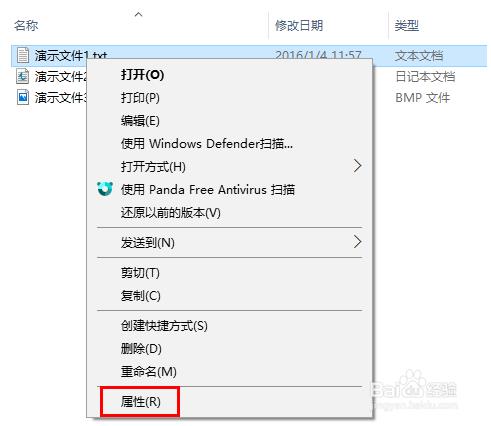
在属性窗口中切换到“常规”选项卡,然后点击“高级”按钮。

在高级属性窗口中勾选“加密内容以便保护数据”,然后点击确定,这时将会关闭高级属性窗口。
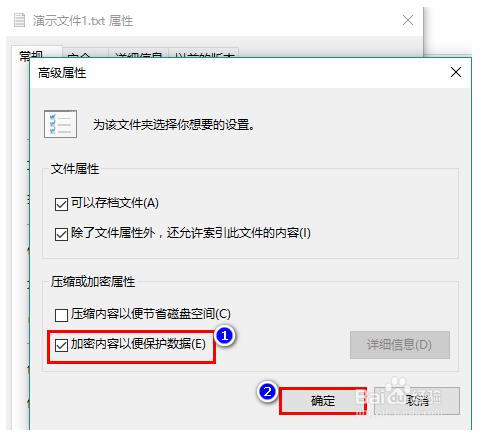
高级属性窗口关闭后,再在之前的文件属性窗口中点击“确定”。
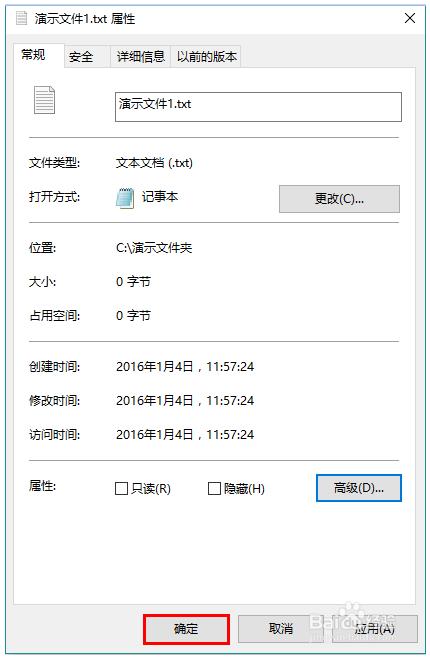
这时,将会弹出一个“加密警告”提示框,在此提示框中选择“只加密文件”,再点击确定关闭提示窗口。
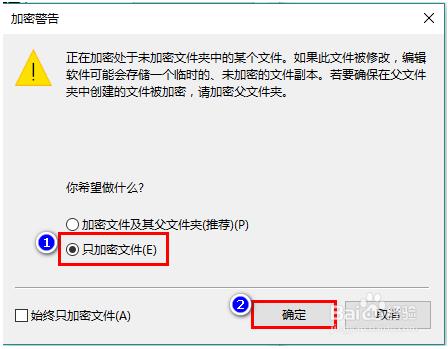
注意,加密以后,你自己仍可以像之前未加密时一样读取修改文件,就和普通文件一样,不会有任何提示。但是,其他用户将无法访问你的加密文件。
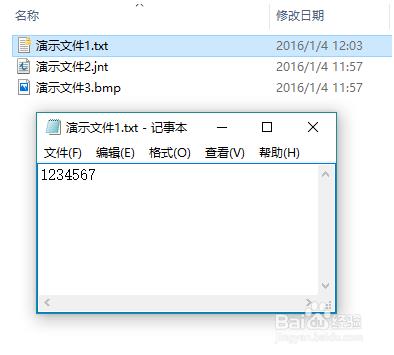
以上就是为大家介绍的如何加密win10系统的文件,希望会帮助到大家,谢谢!
零七网部分新闻及文章转载自互联网,供读者交流和学习,若有涉及作者版权等问题请及时与我们联系,以便更正、删除或按规定办理。感谢所有提供资讯的网站,欢迎各类媒体与零七网进行文章共享合作。
